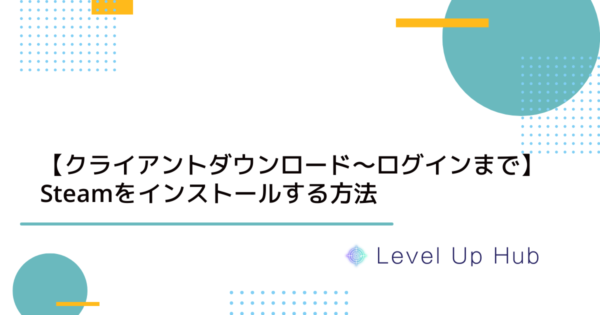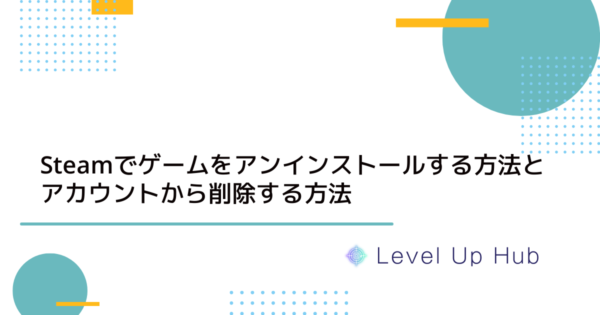Steamは、数多くのゲームを手軽に購入できる人気のプラットフォームですが、購入時にはいくつかの注意点があります。
地域制限やセール時の戦略、さまざまな支払い方法の選択肢を理解することで、よりスムーズでお得なゲーム購入が可能になります。
本記事では、Steamでの購入時に知っておくべき重要なポイントを詳しく解説します。
Steamでの購入方法の概要
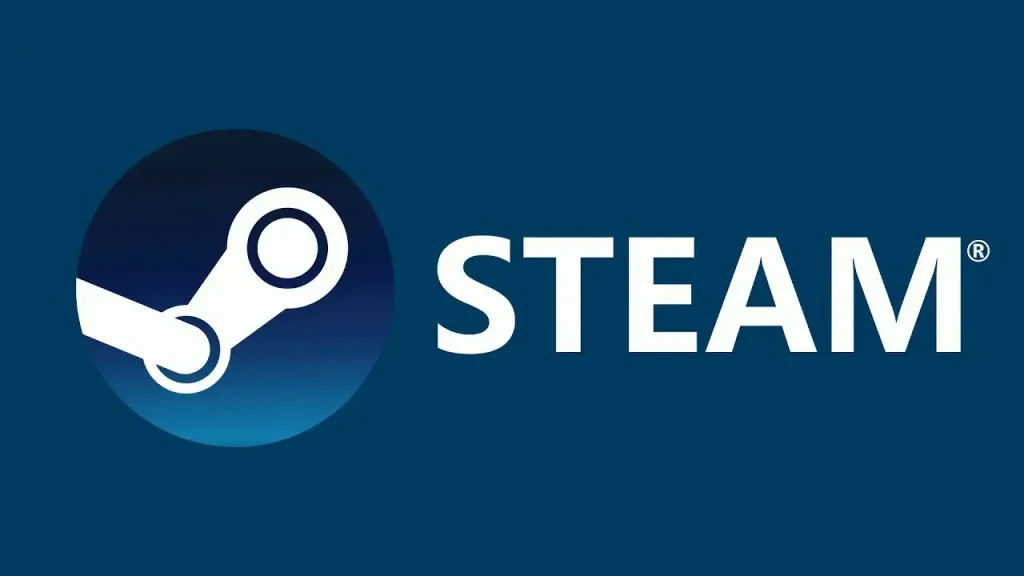
Steamは、アメリカのValve社が運営する人気のゲーム配信プラットフォームで、30,000タイトル以上のゲームが提供されています。
ユーザーは、PCやMac、Linuxなどのデバイスで手軽にゲームを購入し、ダウンロードして楽しむことができます。
Steamの魅力の一つは、その多様な購入方法です。
これにより、クレジットカードを持っていないユーザーでも、簡単にゲームを手に入れることができます。
購入手段の多様性
Steamでは、さまざまな購入手段が用意されており、ユーザーは自分のライフスタイルや好みに合わせて選ぶことができます。
以下は、Steamで利用可能な主な購入手段です。
- クレジットカード: 最も一般的な購入方法で、Visa、MasterCard、JCB、アメリカンエクスプレスなどが利用できます。
- PayPal: オンライン決済サービスで、クレジットカードを持っていないユーザーにも便利です。
- コンビニ払い: 日本国内の多くのコンビニで利用でき、現金での支払いが可能です。
- 銀行振込: 銀行口座を持っているユーザー向けの選択肢です。
- 電子マネー: WebMoneyやNetCash、nanacoギフトなど、さまざまな電子マネーが利用できます。
- モバイル決済: PayPayやメルペイなど、スマートフォンを使った決済方法も選べます。
このように、Steamは多様な購入手段を提供しており、ユーザーは自分に合った方法でゲームを購入することができます。
自分に合った支払い方法を選ぶことで、ポイントをお得にゲットしたり、カードが使えない学生でも自由にゲームを購入できるでしょう。
クレジットカード

クレジットカードは、Steamでの購入において最も一般的な方法です。
迅速かつ便利に支払いができるため、多くのユーザーに利用されています。
対応カードブランド
Steamでは、以下の主要なクレジットカードブランドが対応しています。
- Visa
- MasterCard
- JCB
- アメリカンエクスプレス
利用手順
支払い方法一覧からを選択します。
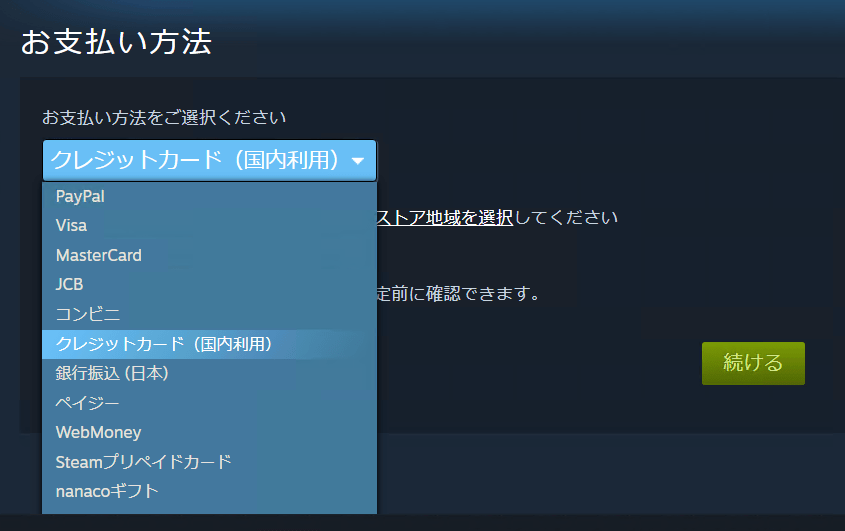
選んだら、で先に進みます。
利用規約にチェックを入れ、から決済サービスに移動します。
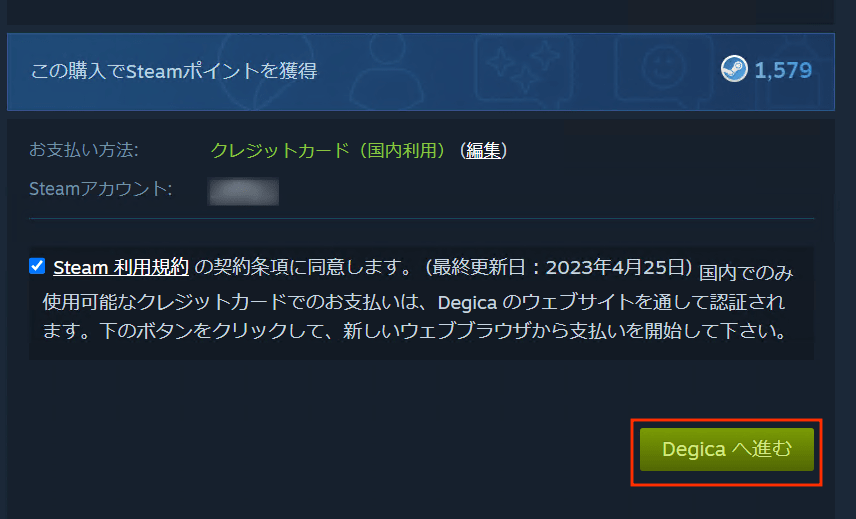
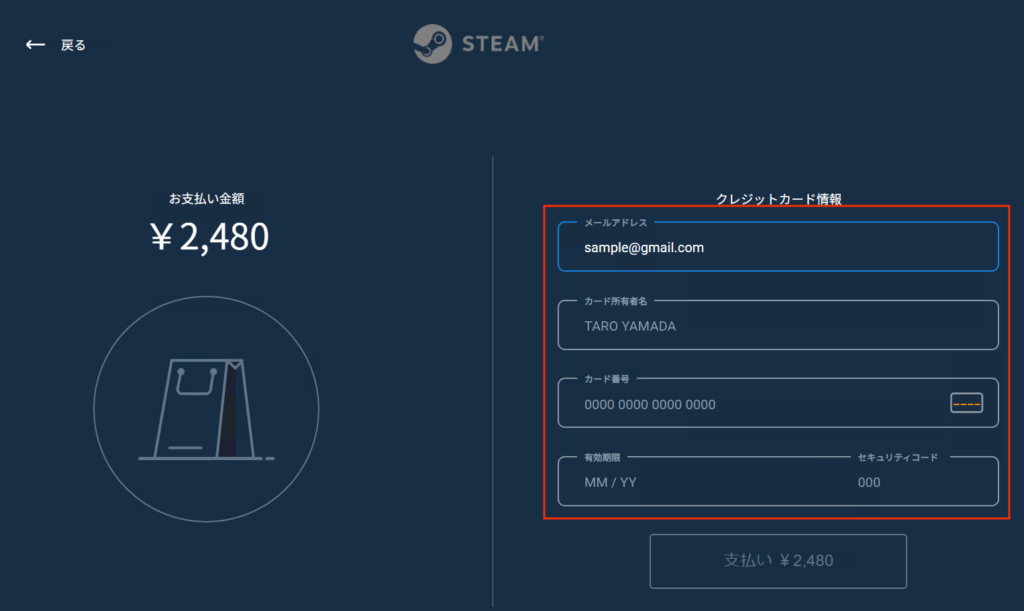
メールアドレスは購入通知を受け取るメールアドレスです。クレジットカード情報とは関係ありませんので、自分が使っている好きなメールアドレスを指定しましょう。
これで支払いが完了し、ゲームを購入できます。
PayPal

PayPalは、オンライン決済サービスで、クレジットカードを持っていないユーザーにも便利な選択肢です。
利用手順
支払い方法一覧からを選択します。
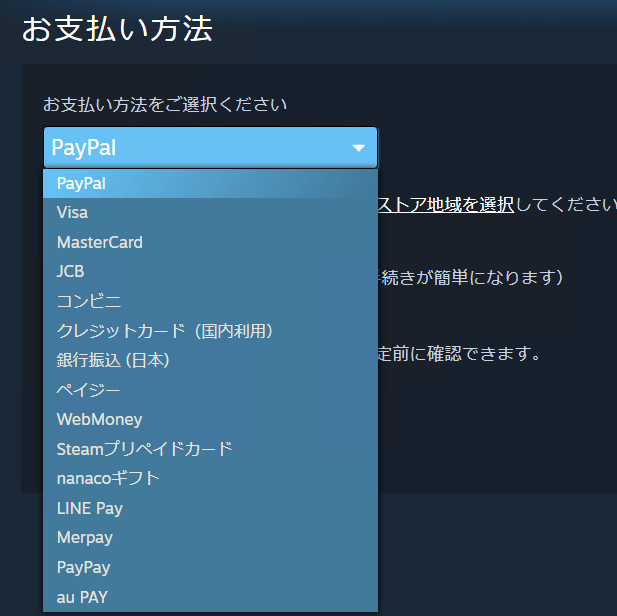
選んだら、で先に進みます。
Paypalで支払う場合、PayPalからSteamへの支払いができるように連携する必要があります。
PayPalボタンを押してPayPalアカウントと連携してください。
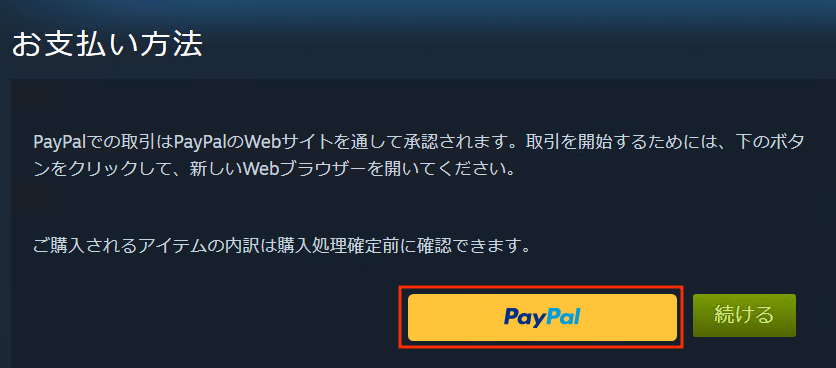
連携したらSteamの画面に戻り、続けるを押して支払いを続行します。
この流れでPayPalを使ってSteamのゲームを購入できます。
コンビニ払い
コンビニ払いは、現金での支払いが可能な方法で、クレジットカードを持っていない方に最適です。
対応コンビニ
Steamでは、以下のコンビニでの支払いが可能です。
- セブン-イレブン
- ファミリーマート
- ローソン
- サークルKサンクス
- ミニストップ
利用手順
支払い方法一覧からを選択します。
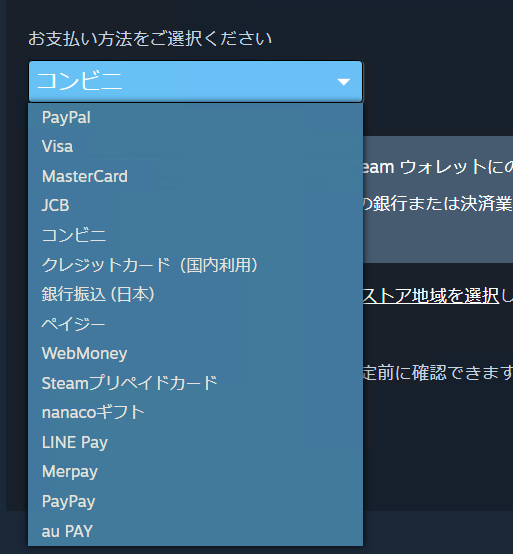
選んだら、で先に進みます。
利用規約にチェックを入れ、から決済サービスに移動します。

支払時にもらうレシートに表示される氏名と購入通知を受け取るメールアドレス、そして支払いをしに行くコンビニを選択します。
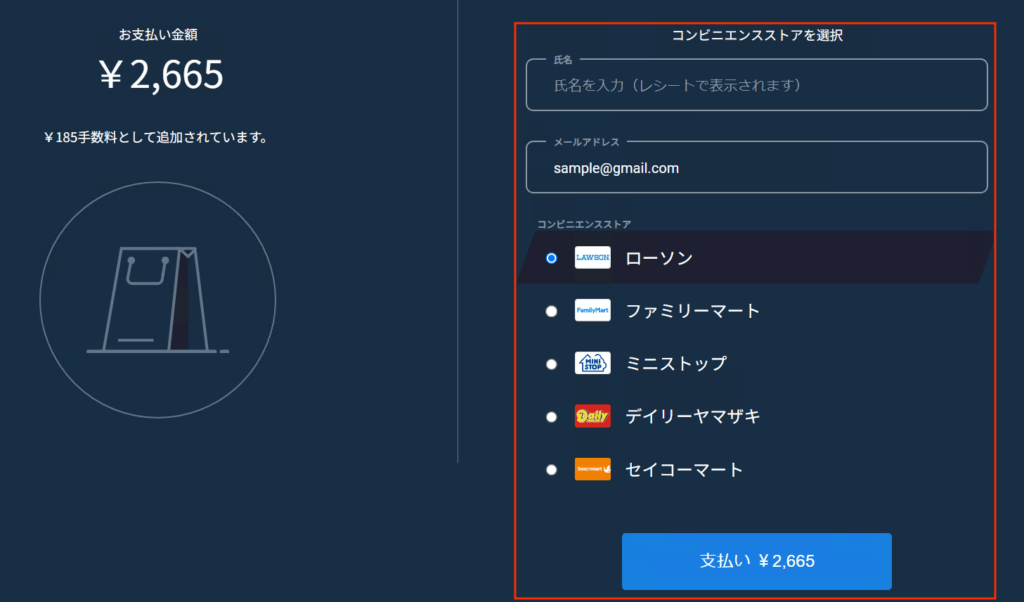
入力後、支払いを押すとコンビニでの支払いに必要な情報が左下に表示されるので、メモしてください。
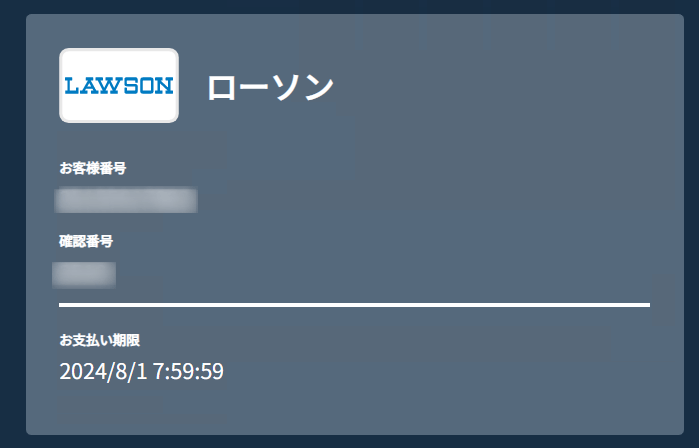
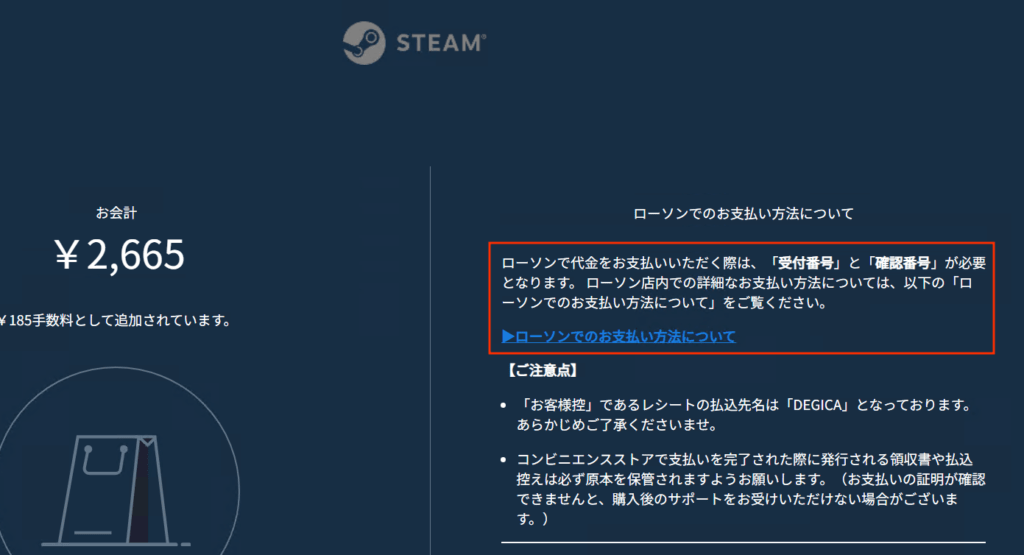
コンビニでの支払い完了後、数分から十数分で支払いが有効化されます。
コンビニから自宅に戻る頃には支払いが承認されていることでしょう。
銀行振込

銀行振込は、銀行口座を利用して支払う方法です。
利用可能な銀行
Steamでは、以下の銀行が利用可能です。
- 三菱UFJ銀行
- みずほ銀行
- 三井住友銀行
- ゆうちょ銀行
振込手順
支払い方法一覧からを選択します。
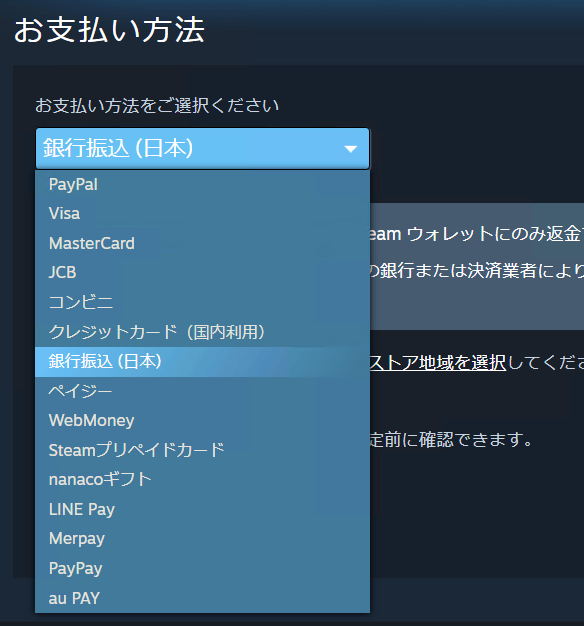
選んだら、で先に進みます。
利用規約にチェックを入れ、から決済サービスに移動します。
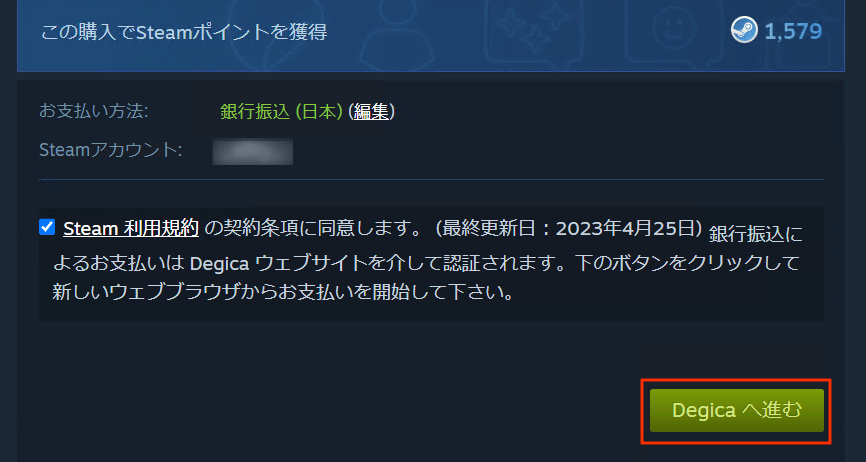
振り込む際に使用する情報を入力します。
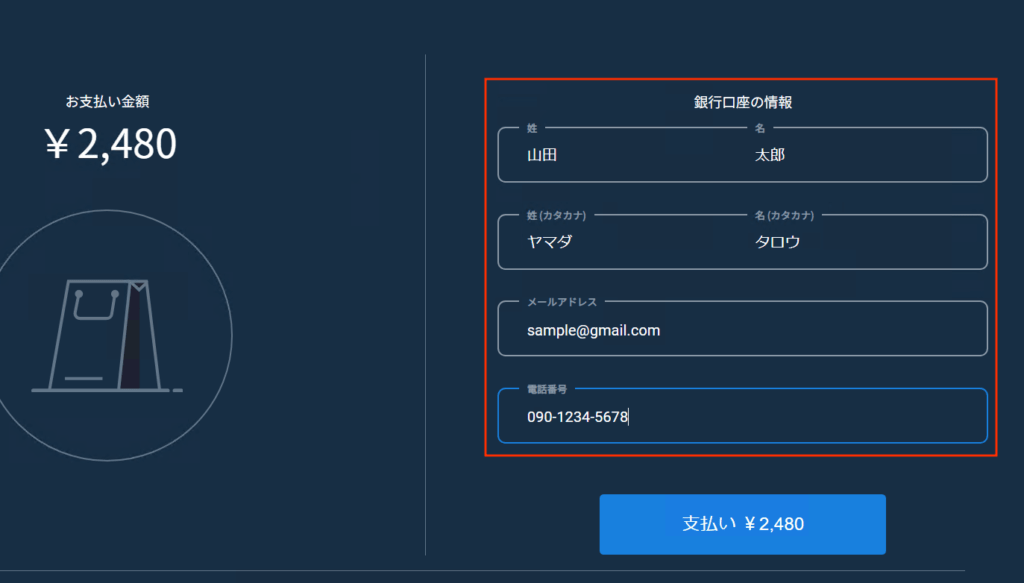
入力したらをクリックします。
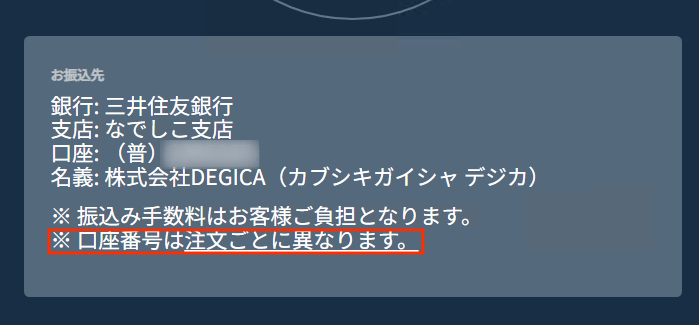
間違えると組戻手続きなど面倒な問題が発生してしまうので、気をつけましょう。
振込完了から数分~1時間程度で支払いが反映されますが、銀行が営業時間外だった場合は翌営業日まで持ち越されることがあります。
夕方以降もしくは土日祝での購入に銀行振込を使う場合は注意しましょう。
これで、銀行振込でもSteamでゲームを購入できます。
ペイジー

ペイジーは、オンラインでの支払いを簡単に行えるサービスです。
ペイジーの特徴
- 銀行口座を持っているユーザー向けの便利な決済方法。
- 24時間いつでも利用可能。
利用手順
支払い方法一覧からを選択します。
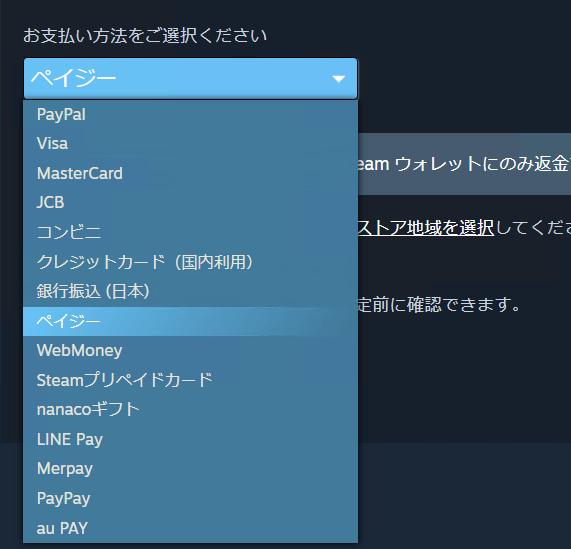
選んだら、で先に進みます。
利用規約にチェックを入れ、から決済サービスに移動します。
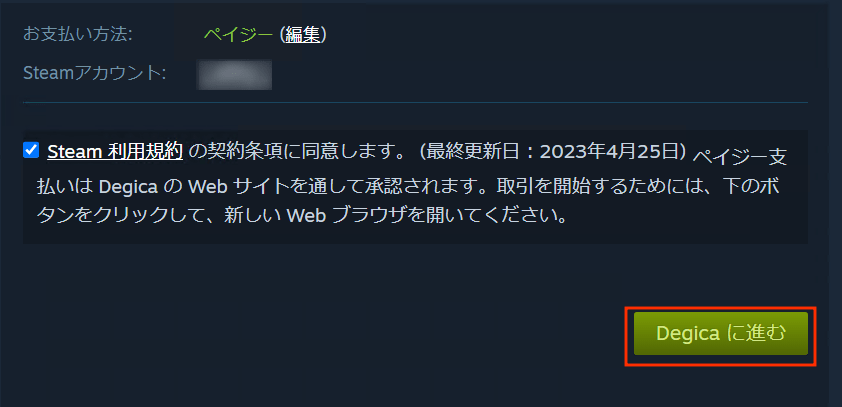
購入者(自分自身)の氏名とメールアドレス・電話番号を入力してに進みます。
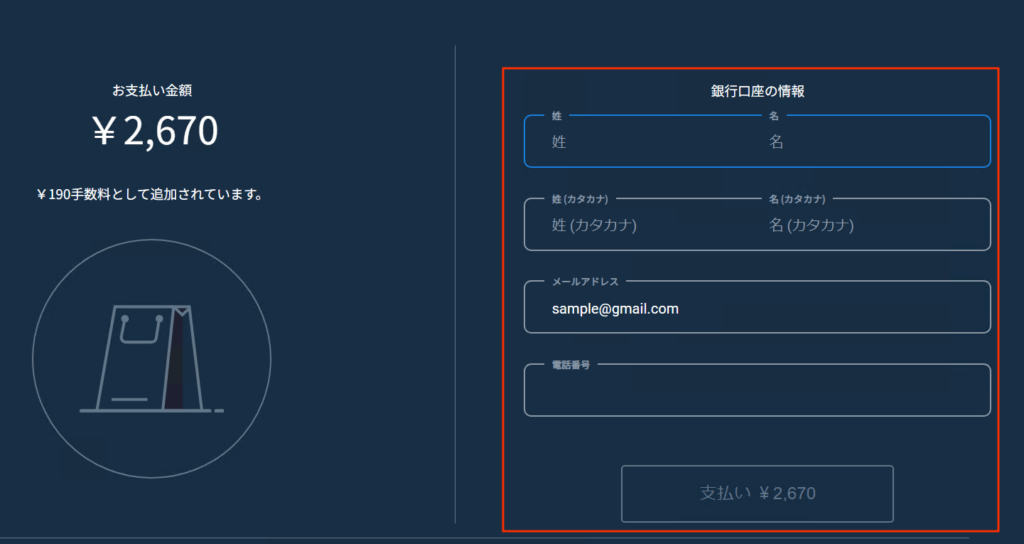
左下に収納機関番号・お客様番号・確認番号がそれぞれ表示されますので、そちらを使ってペイジーで決済してください。
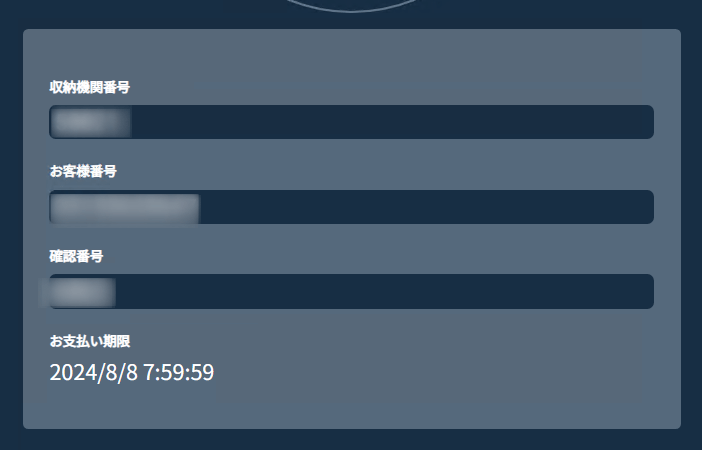
表示された画面のから直接ペイジー決済しに行くことも可能です。
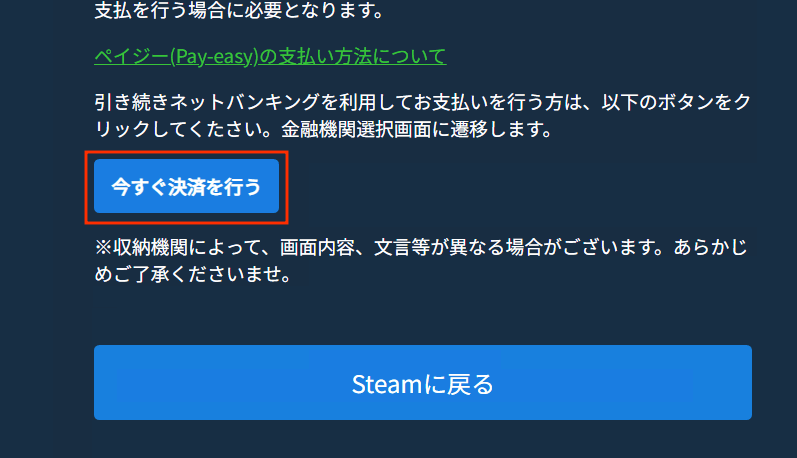
この手順で、ペイジーでSteamへの支払いを行うことができます。
電子マネー
Steamでは、さまざまな電子マネーが利用可能です。
WebMoney

WebMoneyは、事前にチャージした金額を使って支払うことができる電子マネーです。
WebMoneyの特徴
- 簡単にチャージでき、オンラインでの支払いに便利。
- プリペイド式なので、使いすぎを防げます。
利用手順
支払い方法一覧からを選択します。
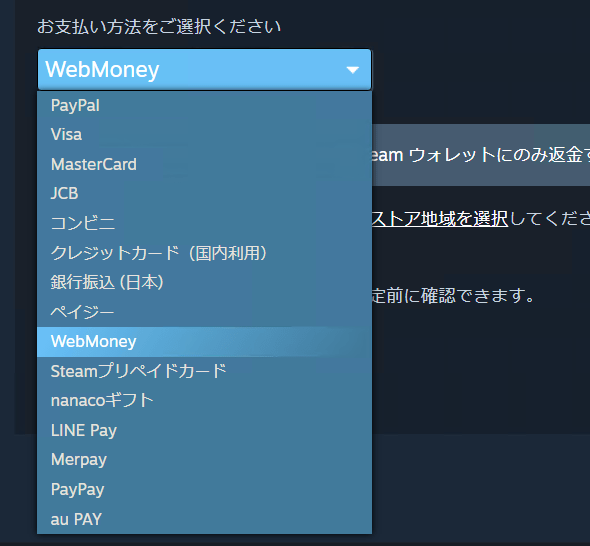
選んだら、で先に進みます。
利用規約にチェックを入れ、から決済サービスに移動します。
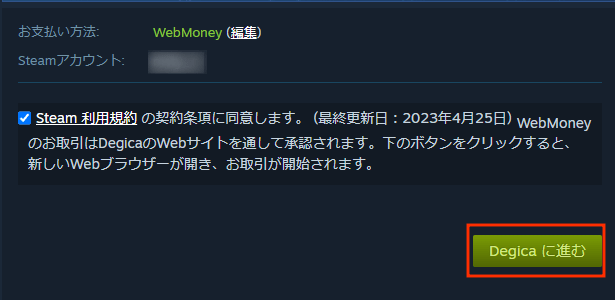
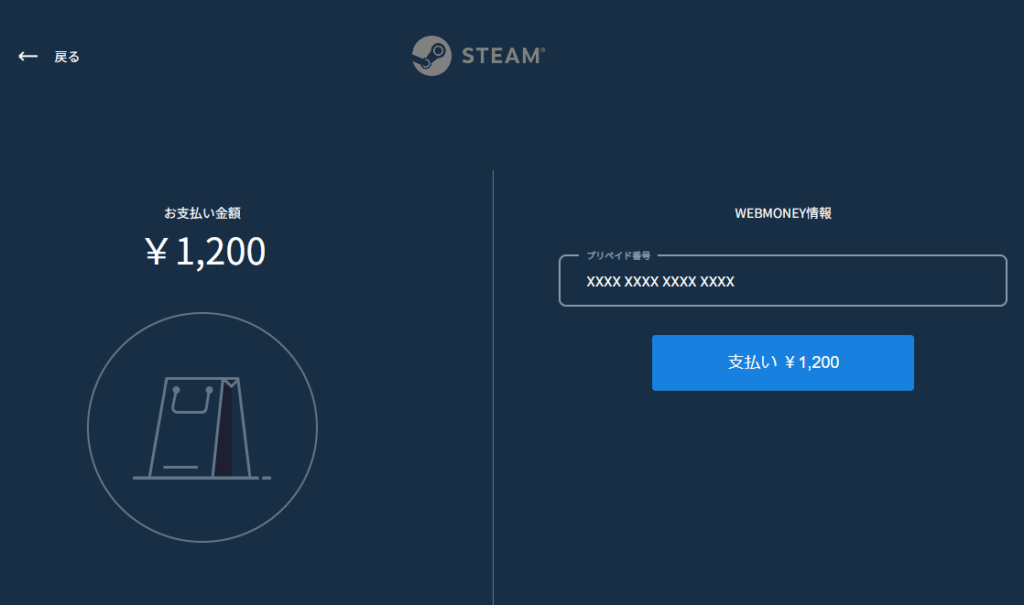
残高が残っている複数のWebMoneyを合算して支払うことはできません。
必ず購入金額以上の残高があるWebMoneyで支払ってください。
これで、WebMoneyでもゲームを購入できます。
nanacoギフト

nanacoギフトは、nanacoポイントを利用して支払うことができる電子マネーです。
nanacoギフトの特徴
- コンビニで購入でき、手軽に利用可能。
- ポイントを貯めることができる。
利用手順
支払い方法一覧からを選択します。
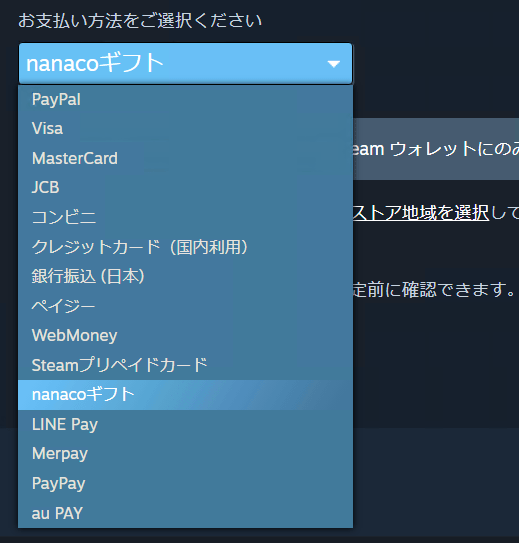
選んだら、で先に進みます。
利用規約にチェックを入れ、から決済サービスに移動します。
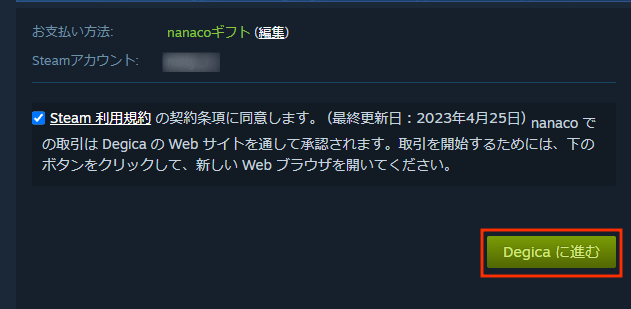
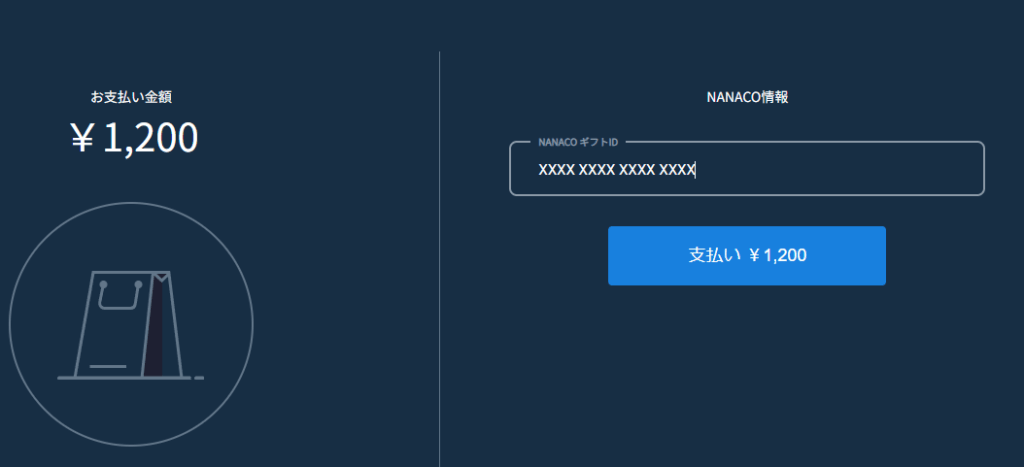
入力間違いには気をつけましょう。
これで、ゲームの購入が完了です。
モバイル決済
スマートフォンを使った決済方法も充実しています。
メルペイ
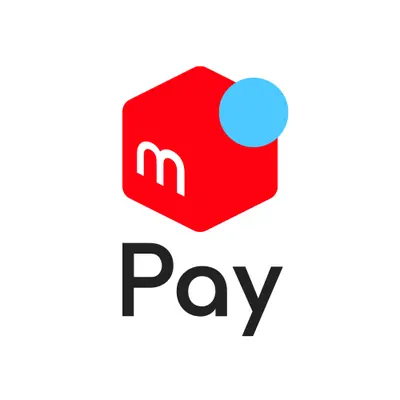
メルペイは、フリマアプリ「メルカリ」の決済サービスです。
メルペイの特徴
- スマートフォンで簡単に支払いができる。
- メルカリの売上を利用して支払いが可能。
利用手順
支払い方法一覧からを選択します。
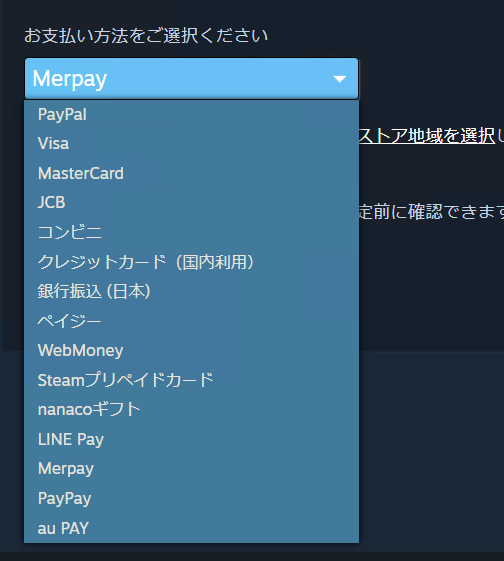
選んだら、で先に進みます。
利用規約にチェックを入れ、から決済サービスに移動します。
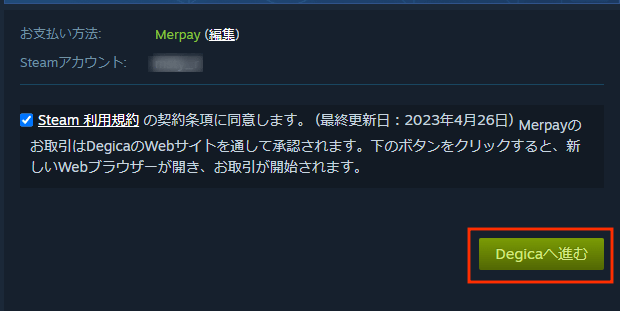
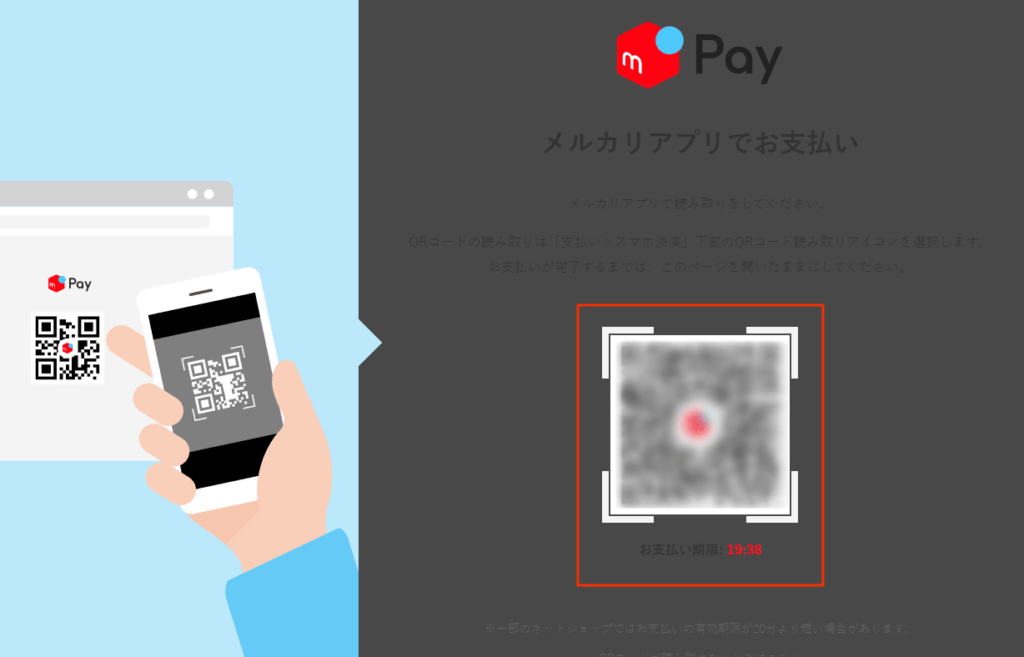
通常の支払いと同じように、スキャンするだけでオーケーです。
これで、MerPayユーザーは手軽にSteamゲームを購入できるようになります。
PayPay
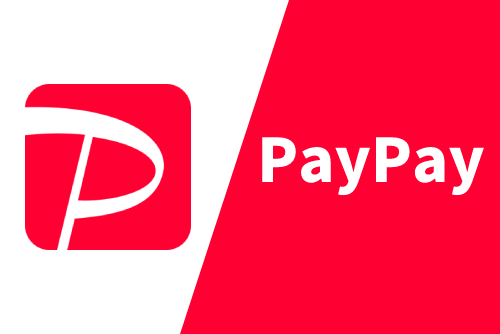
PayPayは、QRコード決済サービスで、非常に人気があります。
PayPayの特徴
- スマートフォンで簡単に支払いができる。
- キャンペーンやポイント還元が豊富。
利用手順
支払い方法一覧からを選択します。
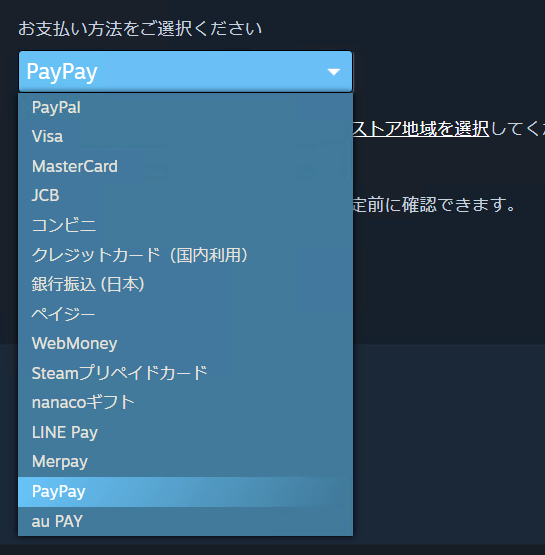
選んだら、で先に進みます。
利用規約にチェックを入れ、から決済サービスに移動します。

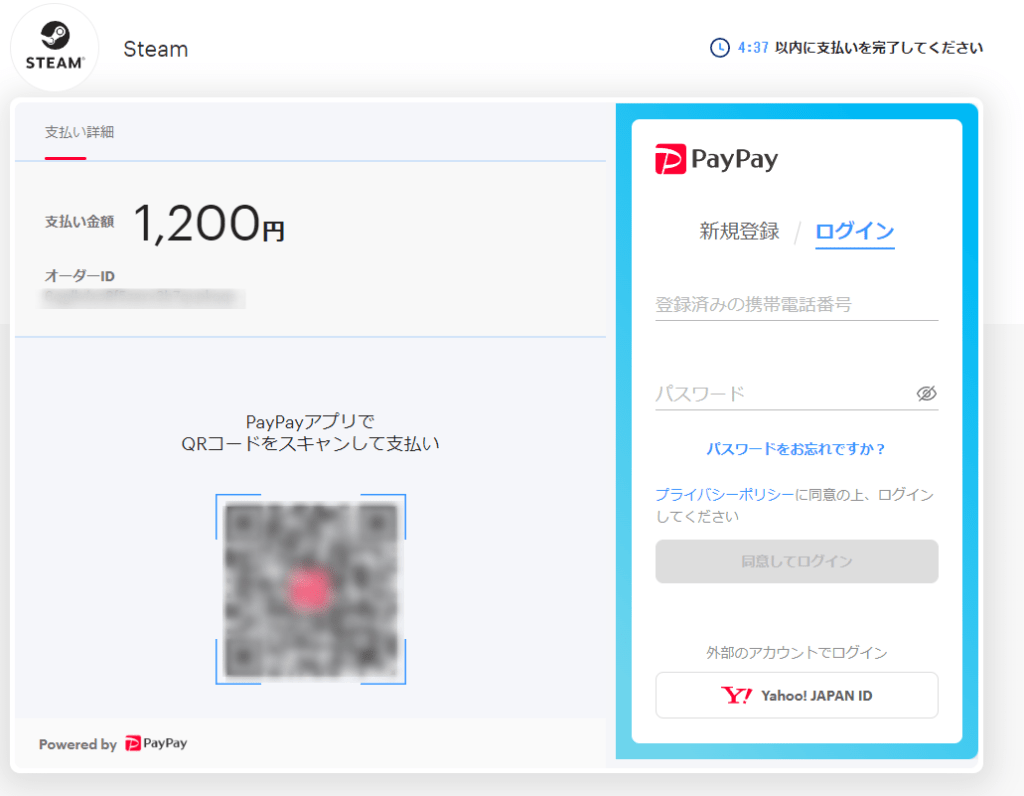
これらの支払い方法を利用することで、Steamでのゲーム購入がより便利で快適になります。
自分に合った方法を選んで、楽しいゲームライフをお楽しみください。
Steamウォレットの利用
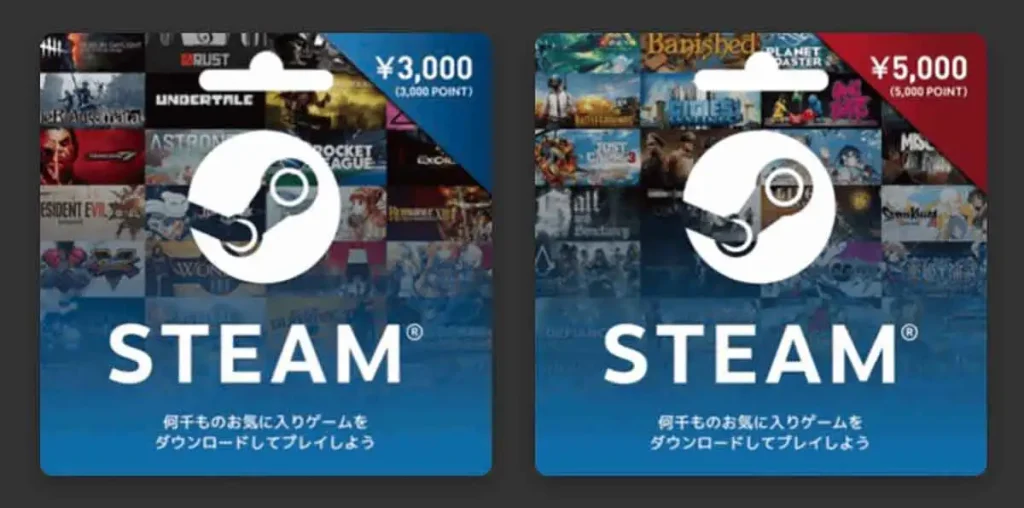
Steamウォレットは、Steamプラットフォーム内で使用できる電子マネーの一種です。
ユーザーはあらかじめウォレットにチャージした金額を使って、ゲームやコンテンツを購入することができます。
これにより、クレジットカードや他の支払い方法を使わずに、手軽にゲームを楽しむことができます。
Steamウォレットとは
Steamウォレットは、Steamアカウントに関連付けられた電子マネーです。
ユーザーは、ウォレットにチャージした金額を使って、Steam内で販売されているゲームやDLC(ダウンロードコンテンツ)、アイテムなどを購入できます。
ウォレットの残高は、Steamのセールや特別なプロモーションを利用する際にも役立ちます。
概要と利点
Steamウォレットの主な利点は以下の通りです。
- 使いすぎ防止: あらかじめチャージした金額しか使えないため、無駄遣いを防ぐことができます。
- 簡単な管理: 残高を確認しやすく、購入履歴も簡単に追跡できます。
- セール時の活用: Steamのセール期間中にウォレットを利用することで、お得にゲームを購入できます。
チャージ方法
Steamウォレットへのチャージは、いくつかの方法で行うことができます。
主なチャージ方法は以下の通りです。
- クレジットカード
- PayPal
- コンビニ払い
- 銀行振込
- 電子マネー(WebMoney、NetCashなど)
- Steamギフトカード
Steamウォレットのチャージ手順
Steamウォレットに残高を追加する手順は以下の通りです(プリペイドカード以外)。
Steamクライアントまたはウェブサイトにアクセスし、アカウントにログインします。
画面右上のアカウント名をクリックし、メニューから「ウォレットを表示」を選択します。
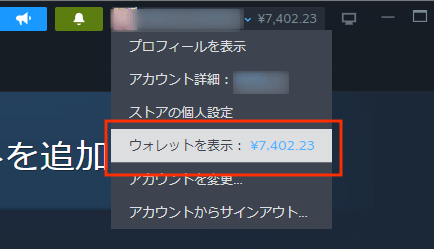
追加したい金額を選びます。
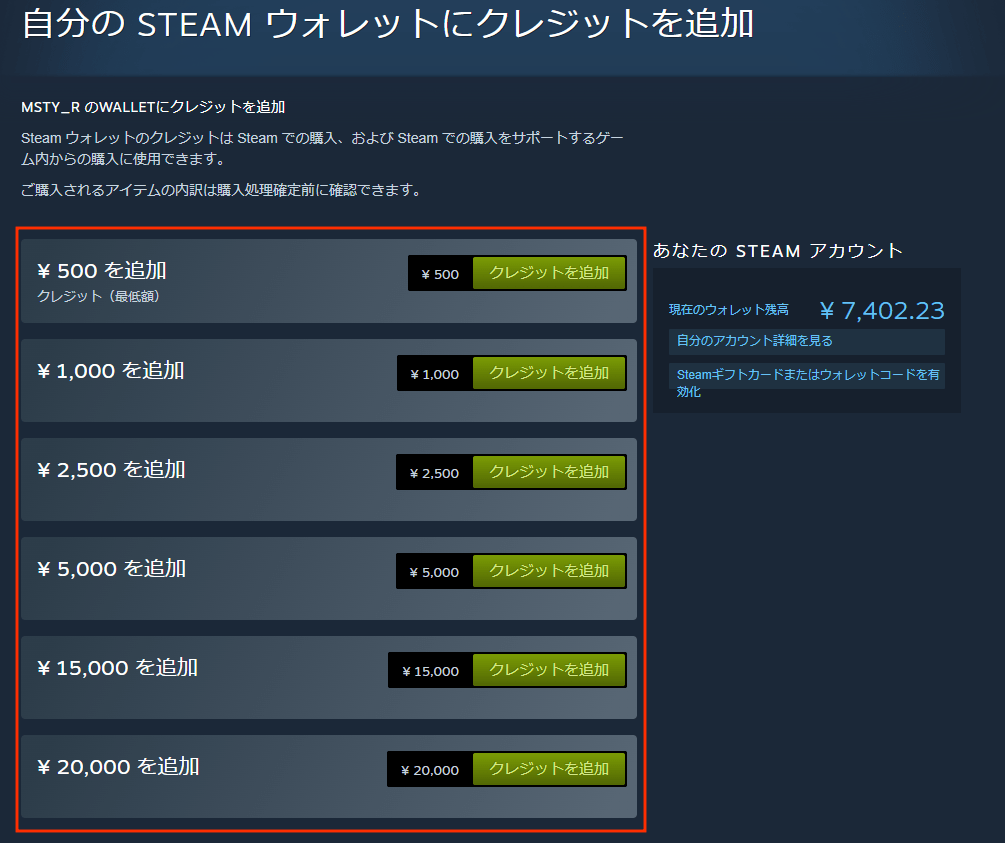
チャージに使用する支払い方法を選び、必要な情報を入力します。
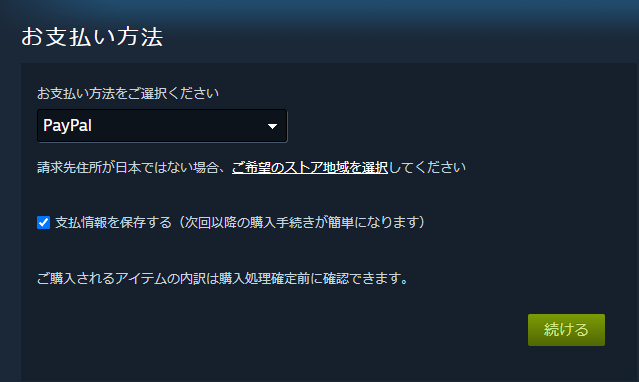
最後に、購入内容を確認し、支払いを完了します。
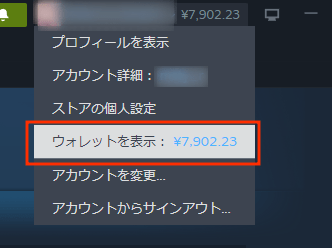
購入を完了すると、右上に表示されているウォレット残高が更新されるはずです。
Steamギフトカードを使う場合
コンビニなどで購入できるSteamプリペイドカードを使う場合、ウォレットにクレジットを追加する画面右にあるに進みます。
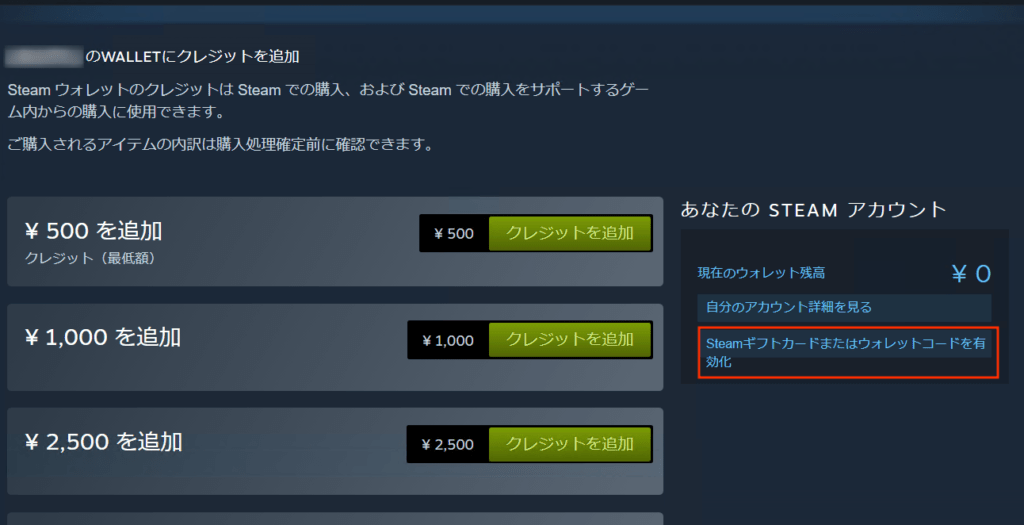
すると、ウォレットコードを入力する画面が表示されますが、ここでは入力せず、その上にある「注:店頭で購入したSteamギフトカード…」に進んでください。
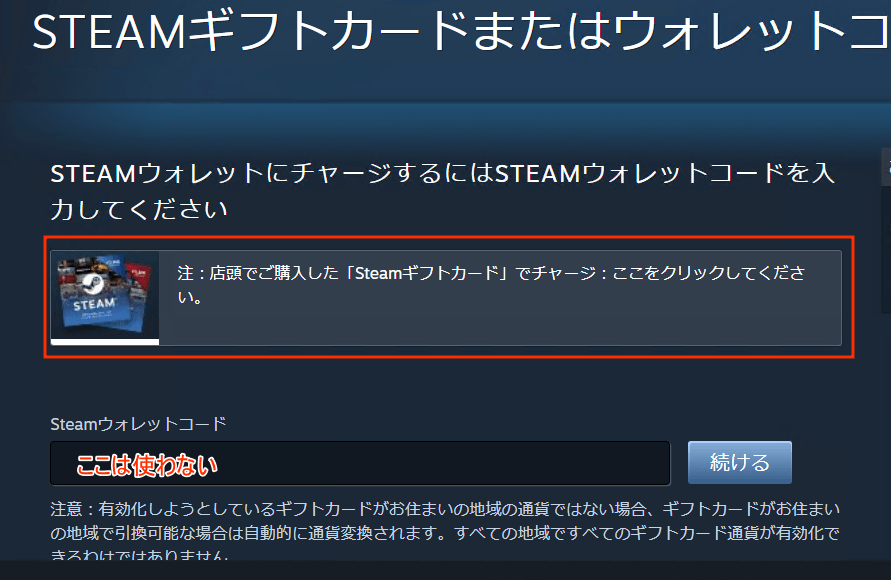
表示された画面の一番下からSteamギフトカードを有効化する連携サービスにログインします。
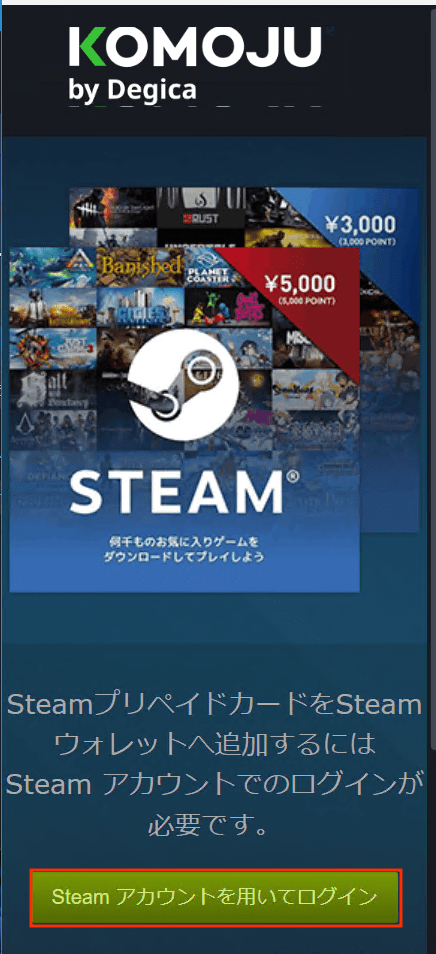
サインイン確認画面が表示されるので、サインインをクリックします。
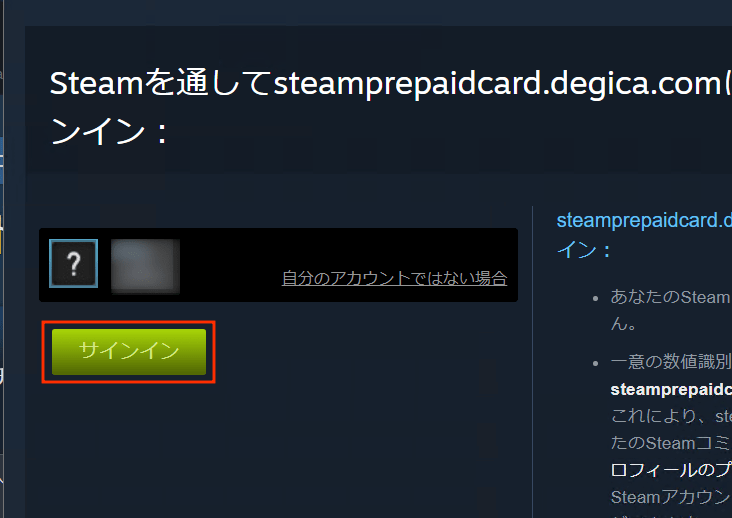
次に、購入したギフトカードの金額を入力して、Steamウォレットにチャージをクリックします。
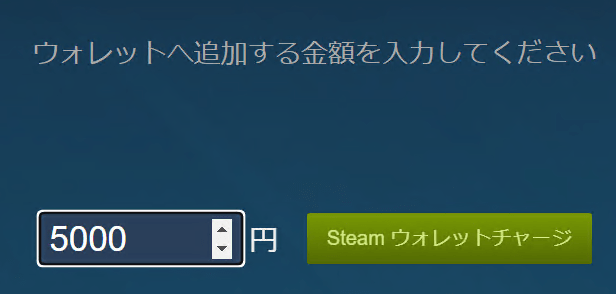
メールアドレスの入力を求められますが、これはSteamのアカウントに使用しているメールアドレスでもそうでなくても構いません。
最後にギフトカードに書かれているプリペイド番号を間違えないように入力します。
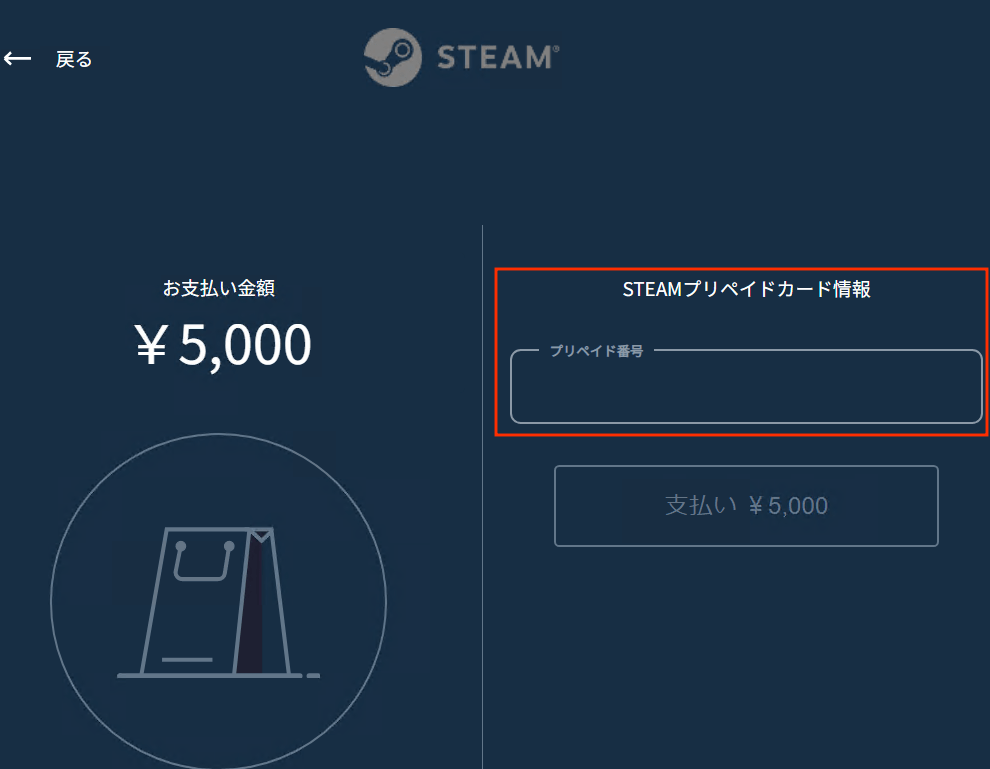
これでチャージが完了し、Steam上での支払いに使えるようになります。
Steamウォレットを利用することで、より便利にゲームを楽しむことができるため、ぜひ活用してみてください。
購入時の注意点
Steamでゲームを購入する際には、いくつかの注意点があります。
これらを理解しておくことで、スムーズに購入を進めることができ、後悔のない選択ができるでしょう。
地域制限
Steamでは、地域ごとに異なる価格設定や販売条件が存在します。
これは、各国の市場や経済状況に応じたもので、特定の地域でのみ購入可能なゲームや、価格が異なる場合があります。
地域制限により、他の国で購入したゲームが自分のアカウントで利用できないこともあるため、注意が必要です。
特に、セール時には価格が大きく変動することがあるため、購入前に自分の地域での価格を確認することが重要です。
セール時の購入戦略
Steamでは定期的に大規模なセールが開催され、ゲームが大幅に割引されることがあります。
これらのセールを利用することで、通常よりもお得にゲームを購入することができます。
セール時の購入戦略としては、以下のポイントを考慮すると良いでしょう。
- 事前に欲しいゲームをリストアップ: セールが始まる前に、購入したいゲームをリストにしておくと、セール時に迷わず購入できます。
- 価格追跡ツールの利用: 価格比較サイトやツールを使って、過去の価格を確認し、セールのタイミングを見極めることができます。
- セールの期間を把握: セールの開始日や終了日を把握しておくことで、購入のタイミングを逃さずに済みます。
自分に合った支払い方法の選び方
支払い方法を選ぶ際には、以下のポイントを考慮すると良いでしょう。
- 手数料の有無: 銀行振込など一部の支払い方法では手数料が発生することがあります。
手数料がかからない方法を選ぶことで、無駄な出費を抑えることができます。
- 利用のしやすさ: 自分が普段使っている決済方法や、使い慣れたサービスを選ぶことで、手続きがスムーズになります。
- セキュリティ: クレジットカード情報を直接入力することに不安がある場合は、PayPalや電子マネーを利用することで、セキュリティを高めることができます。
これらの注意点を理解し、適切な戦略を立てることで、Steamでのゲーム購入がより快適で楽しいものになるでしょう。
自分に合った方法を見つけて、素晴らしいゲームライフをお楽しみください。